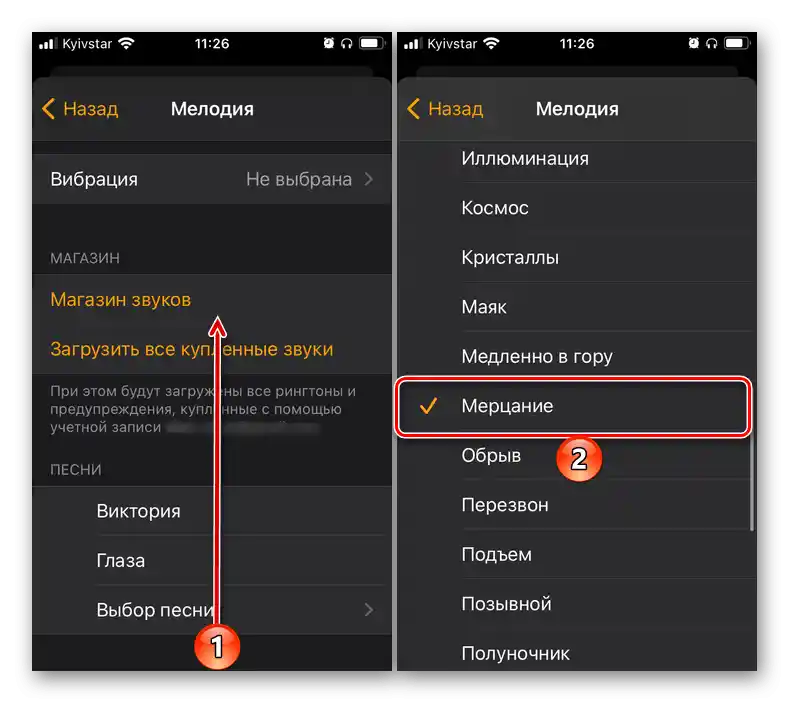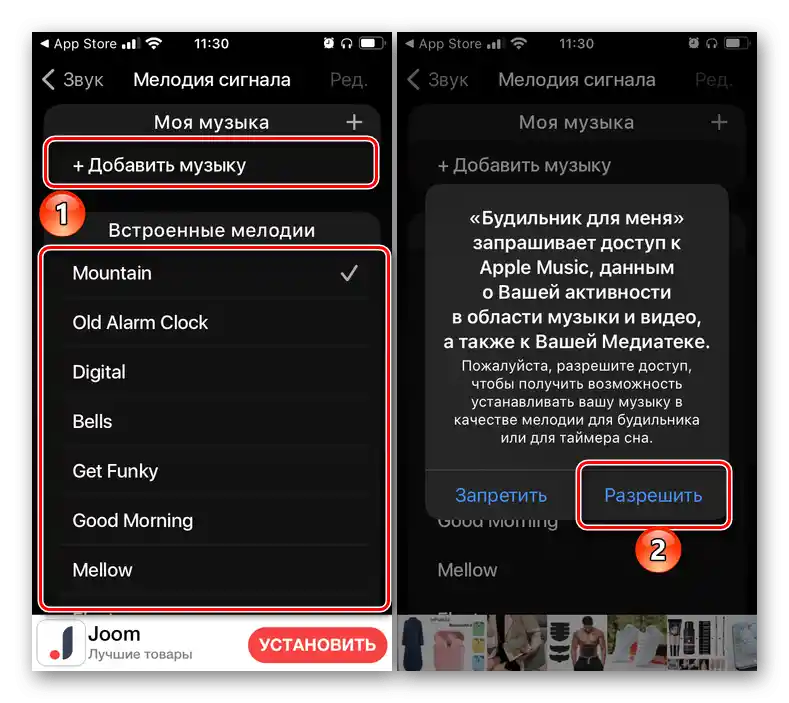Варіант 1: "Годинники"
Якщо в якості будильника ви використовуєте однойменний компонент попередньо встановленого на всіх Айфонах додатка "Годинники", для зміни мелодії виконайте наступне:
- Відкрийте додаток "Годинники", перейдіть на вкладку "Будильник" і торкніться розташованого в лівому верхньому куті напису "Редагувати".
- Далі, в залежності від того, для якої записи потрібно змінити звуковий сигнал, натисніть на кнопку "Змінити" в блоці "Сон | Пробудження" або часу в списку "Інші".
- Натисніть на пункт "Мелодія".
- Далі можна піти одним із двох шляхів:
- Виберіть бажану мелодію зі списку стандартних.
- Прокрутіть сторінку зі звуками вгору до блоку "Вибір пісні" і торкніться одного з написів "Плейлисти", "Артисти", "Альбоми", "Пісні", після чого знайдіть бажану композицію у своїй медіатеці "Apple Music" і виберіть її, встановивши таким чином в якості сигналу для пробудження.
![Вибір стандартної мелодії для будильника на iPhone]()
- Поверніться назад і скористайтеся розташованою в правому верхньому куті кнопкою-написом "Зберегти" для того, щоб внесені зміни вступили в силу.


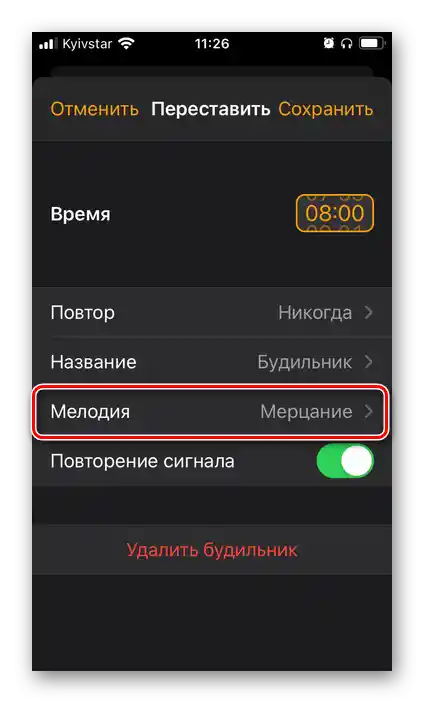
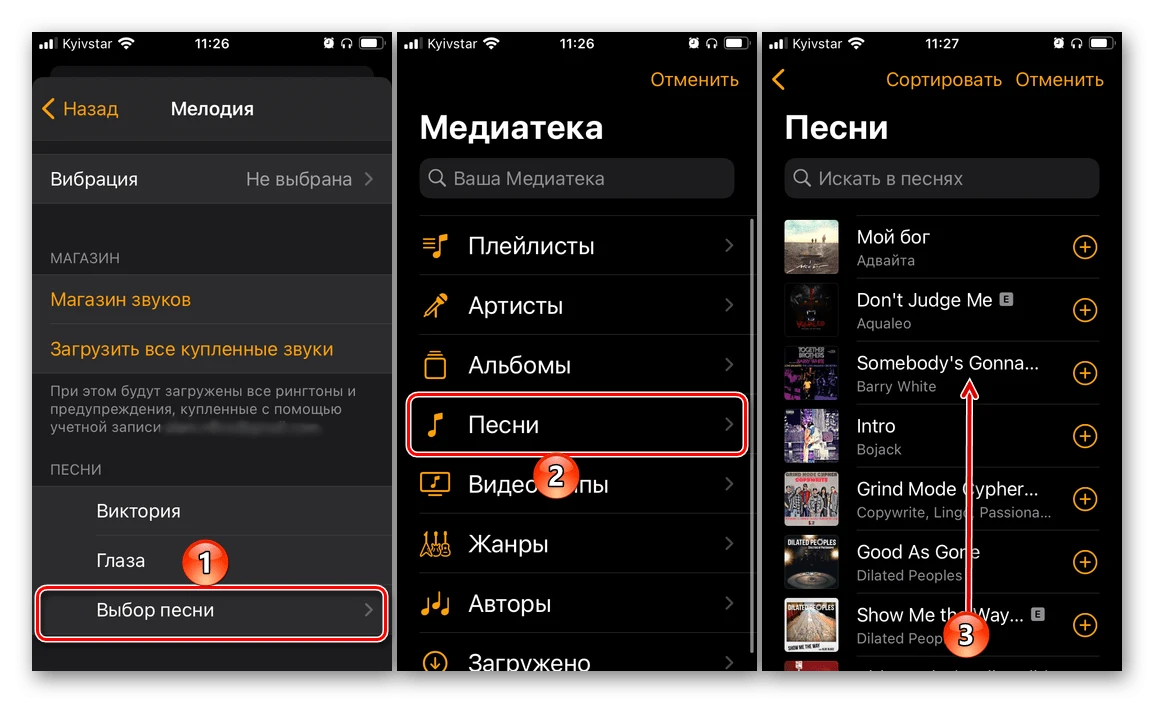
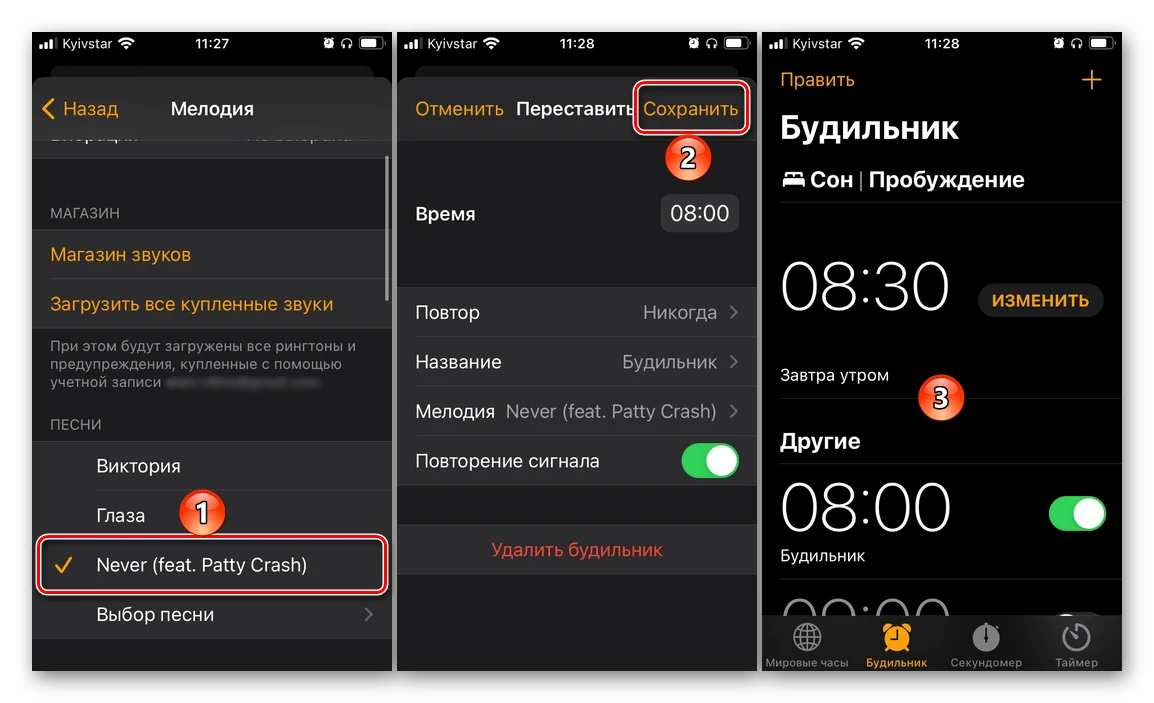
З цього моменту обрана вами мелодія буде використовуватися в якості сигналу будильника. Якщо таких у вас встановлено кілька (наприклад, на різні дні або час), повторіть дії з представленої вище інструкції для них.
Читайте також: Як встановити будильник на iPhone
Варіант 2: "Здоров'я"
Додаток "Здоров'я", серед іншого, може використовуватися для встановлення розкладу сну, відстеження його якості та вирішення ряду інших завдань. Змінити мелодію, встановлену на вбудований у нього будильник, можна наступним чином:
- Запустіть додаток і перейдіть на вкладку "Перегляд".
- Пролистайте список представлених у ній розділів вниз і відкрийте "Сон".
- Наступну сторінку прокрутіть вниз до блоку "Ваше розклад" і торкніться напису "Редагувати".
- Далі перейдіть до блоку опцій "Параметри будильника" і натисніть на пункт "Звуки, тактильні сигнали".
- Виберіть бажану мелодію зі списку доступних і збережіть внесені зміни. На жаль, тут представлені лише стандартні звукові сигнали.
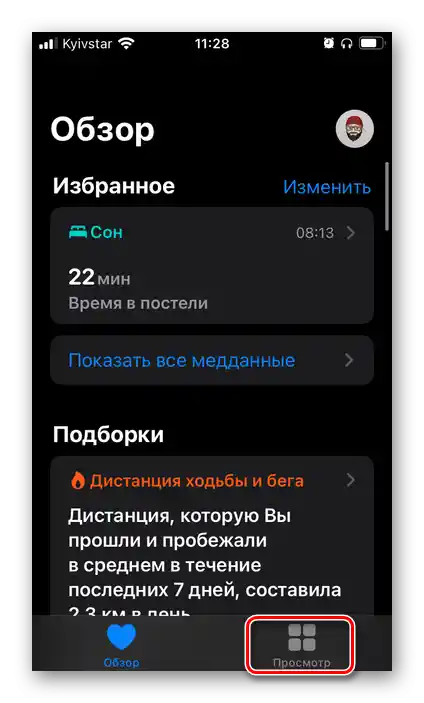
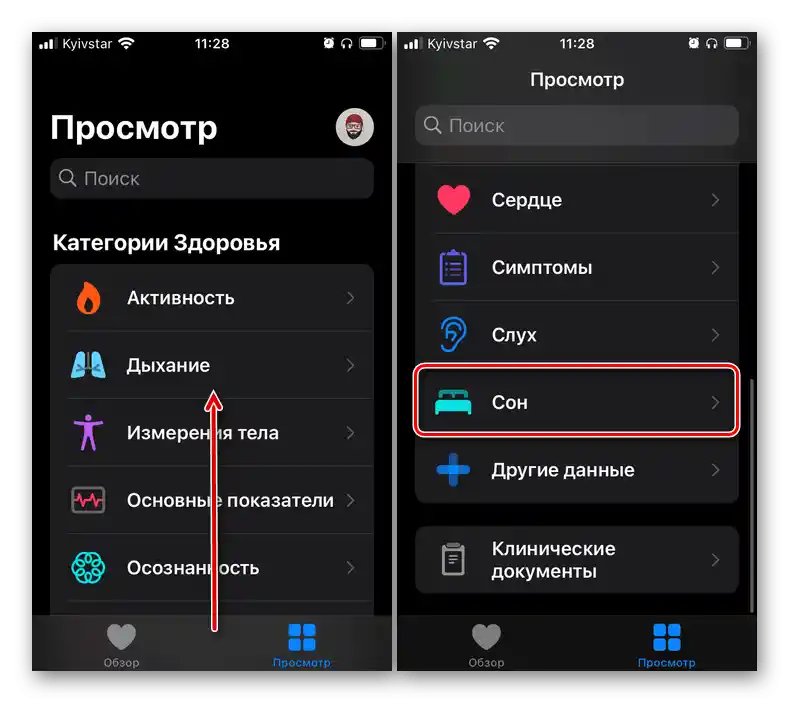
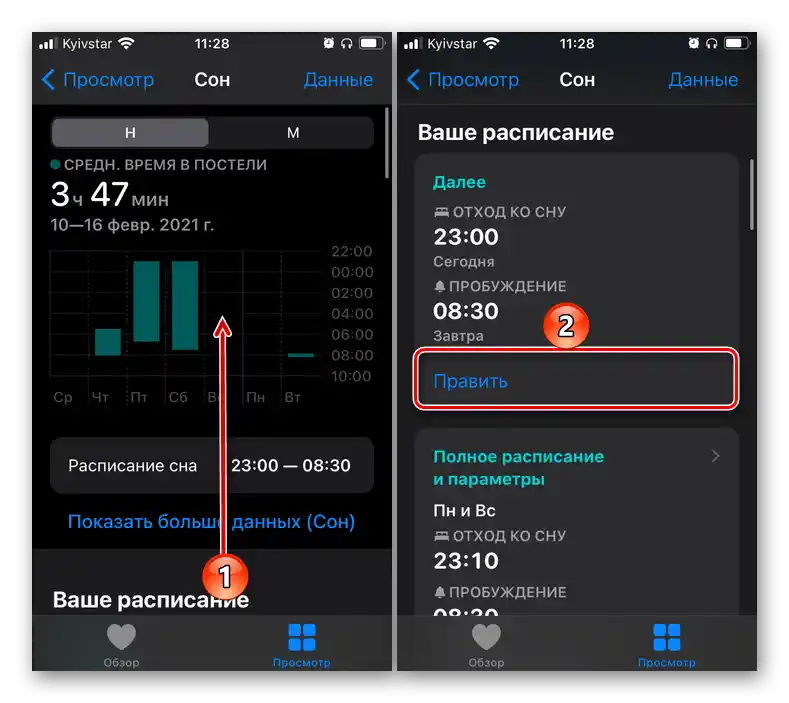
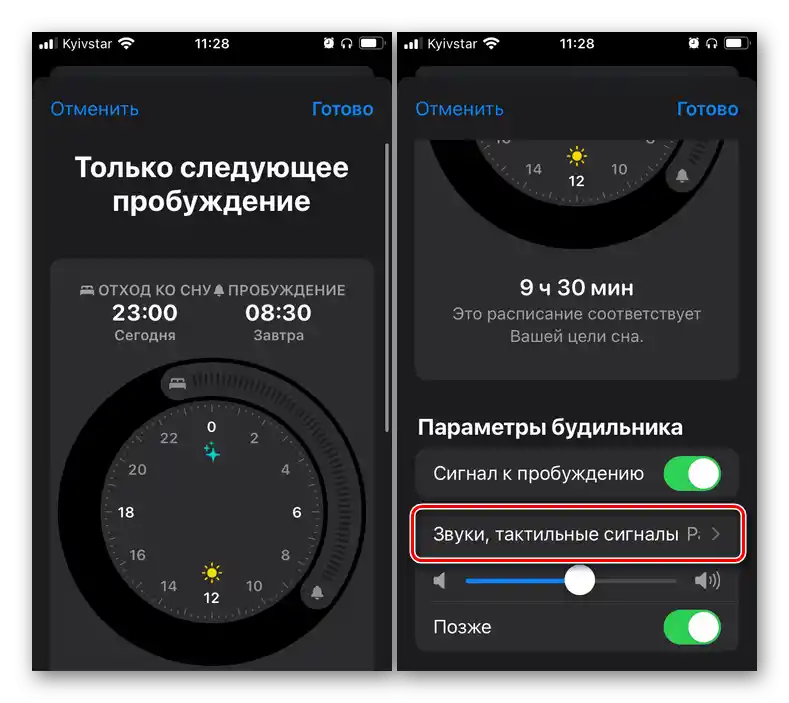
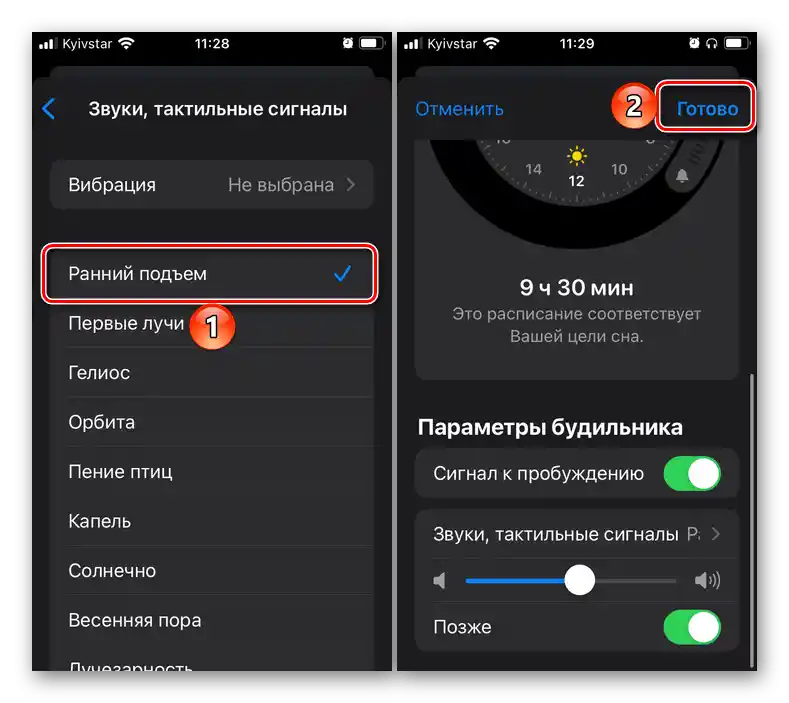
Читайте також: Як налаштувати розклад сну в додатку Здоров
Варіант 3: Сторонні додатки
Якщо ви віддаєте перевагу використовувати в якості будильника одне з безлічі сторонніх додатків, доступних для встановлення з Апп Стор, для вирішення озвученої в заголовку статті задачі потрібно виконати кілька інших, відмінних від розглянутих вище дій. Однак у більшості випадків алгоритм досить схожий, тому в якості прикладу скористаємося однією мобільною програмою від стороннього розробника.
Завантажити Будильник для мене з App Store
- Запустіть додаток і перейдіть до списку встановлених за його допомогою будильників.
- Знайдіть той, мелодію для якого потрібно змінити, і перейдіть до його редагування (найчастіше це робиться шляхом торкання самої записи або вибором пункту типу "Редагувати", "Змінити", "Правити" або невеликого значка з зображенням олівця).
- У списку доступних параметрів знайдіть той, який буде позначений "Звук", "Мелодія", "Сигнал" або чимось близьким за змістом, і торкніться його.
- Далі або відразу відкриється вікно вибору звукових сигналів, або, як у нашому прикладі, потрібно буде виконати ще один крок.
- Опинившись у потрібному розділі додатка, виберіть підходящу мелодію зі списку доступних за замовчуванням або, якщо така можливість є, скористайтеся пунктом "Додати музику" або аналогічним йому, надайте доступ до медіатеки {innerlink id='5259', txt='"Apple Music"', sublink=''},
![Вибір іншої мелодії в сторонньому додатку будильника на iPhone]()
після чого знайдіть і виберіть музичну композицію, яку ви хочете використовувати в якості сигналу для пробудження.
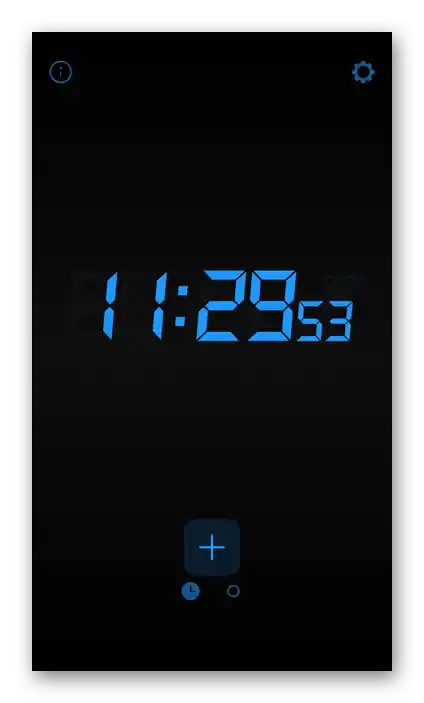
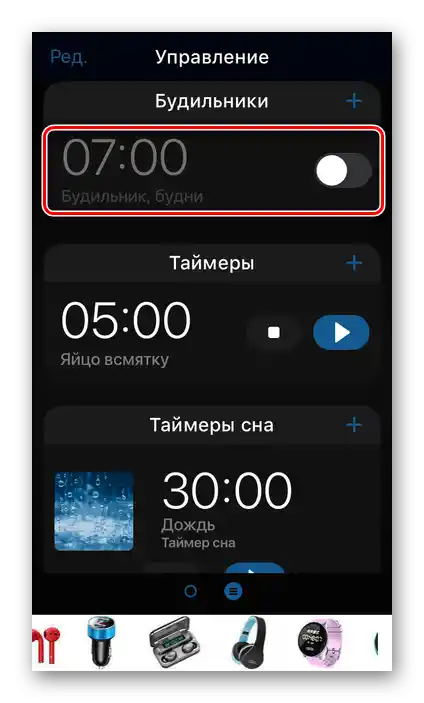

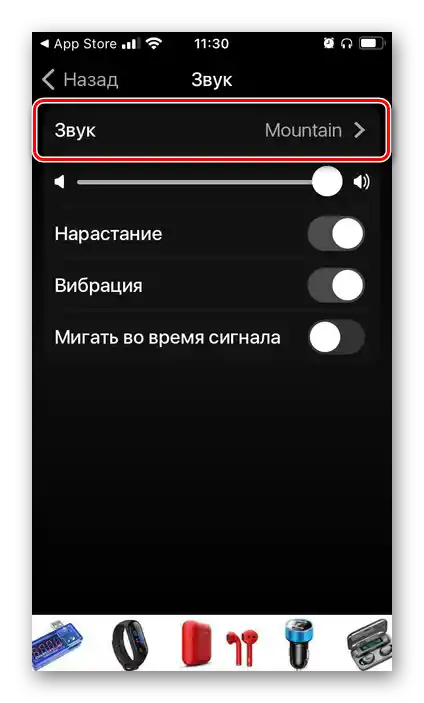
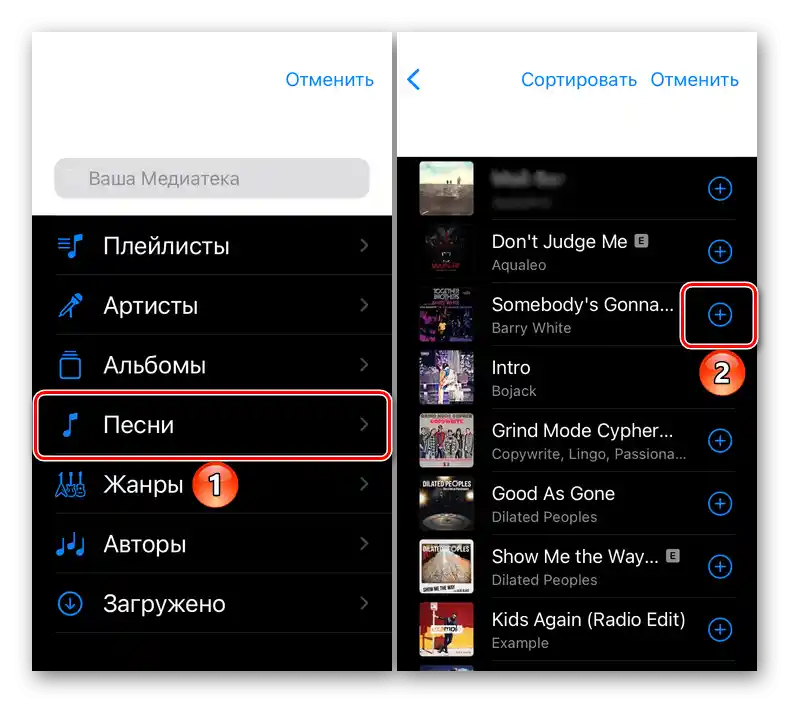
За необхідності збережіть внесені зміни, щоб підтвердити встановлення своєї мелодії на будильник.
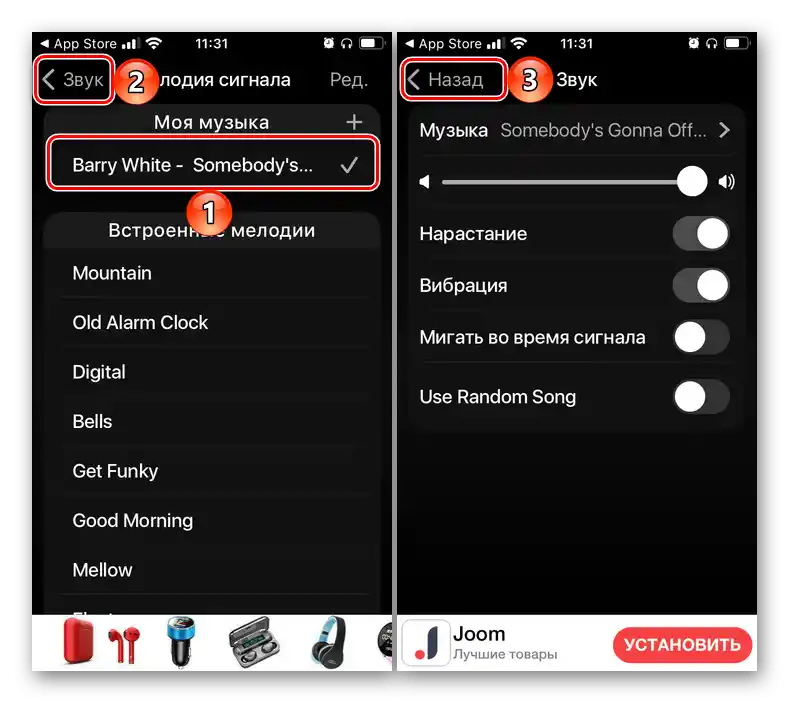
Читайте також: Як встановити будильник у сторонньому додатку на Айфоні